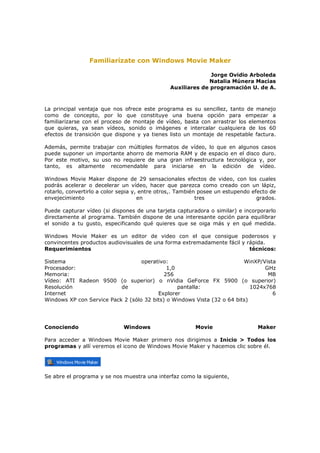
Introducción a Windows Movie Maker
- 1. Familiarízate con Windows Movie Maker Jorge Ovidio Arboleda Natalia Múnera Macias Auxiliares de programación U. de A. La principal ventaja que nos ofrece este programa es su sencillez, tanto de manejo como de concepto, por lo que constituye una buena opción para empezar a familiarizarse con el proceso de montaje de vídeo, basta con arrastrar los elementos que quieras, ya sean vídeos, sonido o imágenes e intercalar cualquiera de los 60 efectos de transición que dispone y ya tienes listo un montaje de respetable factura. Además, permite trabajar con múltiples formatos de vídeo, lo que en algunos casos puede suponer un importante ahorro de memoria RAM y de espacio en el disco duro. Por este motivo, su uso no requiere de una gran infraestructura tecnológica y, por tanto, es altamente recomendable para iniciarse en la edición de vídeo. Windows Movie Maker dispone de 29 sensacionales efectos de video, con los cuales podrás acelerar o decelerar un vídeo, hacer que parezca como creado con un lápiz, rotarlo, convertirlo a color sepia y, entre otros,. También posee un estupendo efecto de envejecimiento en tres grados. Puede capturar vídeo (si dispones de una tarjeta capturadora o similar) e incorporarlo directamente al programa. También dispone de una interesante opción para equilibrar el sonido a tu gusto, especificando qué quieres que se oiga más y en qué medida. Windows Movie Maker es un editor de video con el que consigue poderosos y convincentes productos audiovisuales de una forma extremadamente fácil y rápida. Requerimientos técnicos: Sistema operativo: WinXP/Vista Procesador: 1,0 GHz Memoria: 256 MB Vídeo: ATI Radeon 9500 (o superior) o nVidia GeForce FX 5900 (o superior) Resolución de pantalla: 1024x768 Internet Explorer 6 Windows XP con Service Pack 2 (sólo 32 bits) o Windows Vista (32 o 64 bits) Conociendo Windows Movie Maker Para acceder a Windows Movie Maker primero nos dirigimos a Inicio > Todos los programas y allí veremos el icono de Windows Movie Maker y hacemos clic sobre él. Se abre el programa y se nos muestra una interfaz como la siguiente,
- 2. Imagen Nº 1. Interfaz Windows Movie Maker En la zona izquierda de la pantalla veremos, de forma clara, las opciones de las que disponemos y que nos permiten acceder a los archivos con que vamos a crear nuestro producto (vídeo, imágenes, audio).
- 3. Imagen Nº 2. Panel de tareas. En la parte inferior izquierda se puede apreciar la línea de tiempo, donde vamos a construir la estructura que va a contener los fragmentos de imágenes, audio y vídeo del proyecto audiovisual. Allí en la parte superior izquierda de esta línea de tiempo encontrarás la pestaña que va a permitir visualizar el proyecto de dos formas diferentes: • La primera es “Guión Gráfico”, el cual muestra fragmentos de vídeo en pequeñas sesiones, donde no existe la posibilidad de observar las pistas de audio, títulos, vídeo y efectos, sino que muestra pequeños paquetes del proyecto. Imagen Nº 3. Guión gráfico. • <La segunda es “Escala de tiempo“ y es la más recomendada, ya que permite ver las pistas de vídeo, audio, títulos y efectos de manera más didáctica, que con ella se obtiene una apreciación más específica del proyecto.
- 4. Imagen Nº 4. Escala de tiempo. Se debe recordar que cuando tengamos activada la vista en "Escala de tiempo", se nos mostrará activa la opción Mostrar Guión Gráfico y viceversa. En la parte central se puede ver el espacio donde se van a ubicar los clip o capturas de vídeo, las imágenes, los audios y los efectos que se van a utilizar para la construcción del proyecto Imagen Nº 5. Ubicación clips. Y al lado derecho se encuentra el monitor de vídeo con el que podemos ver el contenido de cada clip o el progreso del proyecto audiovisual que estás creando. Imagen Nº 6. Ventana de previsualización. Iniciando el proceso de edición Windows Movie Maker es una herramienta para editar, crear y compartir tus propios montajes audiovisuales con vídeo, imágenes y sonido.
- 5. Lo primero que debemos hacer es capturar un vídeo. Si vamos a capturar directamente desde un dispositivo de vídeo externo, pulsamos sobre la opción “Capturar desde dispositivo de vídeo” seguidamente aparece una ventana con los distintos dispositivos de captura que hay instalados en el PC. Se selecciona el dispositivo desde donde se va a capturar las imágenes y le damos Siguiente, después se introduce el título que se le darás a tu película y seleccionamos el directorio donde la vamos a guardar y damos clic sobre “Siguiente”. Si ya se encuentra nuestro archivo de vídeo ubicado dentro del computador, vamos al panel de tareas y pulsamos en “Importar vídeo” . Imagen Nº 7. Importar vídeo 1. Inmediatamente se abrirá una ventana donde puedes ubicar el archivo de vídeo. Ya ubicados en el vídeo pulsamos en “Importar”.
- 6. Imagen Nº 8. Importar vídeo 2. Para añadir el clip a la línea de tiempo, basta con ir arrastrando uno a uno o bien marcarlos todos y arrastrarlos. Si lo hacemos uno a uno podemos descartar los clips que no nos gusten, cambiarlos de orden etc. Recuerda que también se puede marcar un clip y reproducirlo en la ventana de monitor para ver el contenido y decidir si lo incorporamos a la línea de tiempo o no. Para añadir transiciones al video, ubícate lado izquierdo en la lista de opciones “Editar película” y pulsa sobre “Ver transiciones de video” y seguidamente arrastrar a la línea de tiempo. Fíjate que al arrastrarla a la línea de tiempo se destinara una pista para su ubicación en el proyecto.
- 7. Imagen Nº 9. Transiciones de vídeo. También podemos seleccionar una transición y visualizarla en el monitor del programa, cuando hayamos decidido que transición agregar la arrastramos hasta colocarla entre los clips que deseamos fundir. Imagen Nº 10. Previsualización de transiciones. Si deseamos recortar algún clip sólo tenemos que ubicarnos, dando clic, al principio o al final con el puntero del Mouse y arrastrar hasta el punto que deseamos cortar. Si
- 8. vamos desde el principio hacia el interior se cortará la parte inicial, pero si por el contrario vamos desde el final hacia en interior se cortará la parte final del vídeo. Imagen Nº 11. Cortar. Si lo que deseas es añadir un efecto de vídeo vuelve menú “Editar película” y seleccionamos “Efectos de Vídeo” y hacemos clic sobre el efecto que deseamos insertar y lo arrastramos hasta el clip que nos interesa. Imagen Nº 12. Efectos de vídeo. Para añadir o insertar títulos o créditos puedes repetir el mismo proceso anteriormente descrito y eliges la opción “Crear títulos o créditos” aparece una buena colección de opciones para agregar títulos y créditos a nuestra película.
- 9. Imagen Nº 13. Opciones de títulos. Dando clic en estas opciones podrás añadir texto al principio, al final o en diferentes puntos de cada fragmento del proyecto, además con diferentes opciones de animaciones predeterminadas para dicho texto, asi como opciones de color y estilo de fuentes en general. El sonido es un elemento clave en las obras audiovisuales. Aunque el vídeo y el audio son elementos complementarios, en muchos casos es el sonido el que confiere continuidad a la obra final. Tanto si se trata de sonido ambiente como de música, un tratamiento de sonido unitario crea la sensación de fluidez entre planos. Si nuestro vídeo contiene música, ésta ayudará a crear esa sensación de continuidad. Si contiene solamente sonido ambiente (el de cámara u otro), deberemos realizar los ajustes necesarios para que todo suene de la misma manera y no haya cortes bruscos. Incluso a veces es conveniente añadir sonido ambiente a clips que no lo tienen para conseguir esa sensación de flujo continuo. La línea de tiempo de Movie Maker prevé dos pistas de audio. Una de ellas, llamada “Audio”, corresponde al sonido asociado al clip de vídeo original, el que se captura de cámara. La otra, llamada “Audio/música”, sirve para introducir música o efectos de sonido que previamente hemos importado al programa. Ambas pistas permiten los mismos efectos de audio, a los que se accede con clic derecho ratón sobre el clip. Para añadir música o efectos de audio a tu proyecto audiovisual pulsa “Importar audio o música” y buscas la ubicación dentro de tu computador donde tienes la música que deseas agregar. Seguidamente le das abrir y se te incorporará a la ventana central de tus archivos (clips e imágenes) solo te queda arrastrar el archivo de audio a la pista inferior de audio que hay en la línea de tiempo.
- 10. Imagen Nº 14. Opciones de audio. Ya terminado el proyecto sólo te queda exportarlo y para esto tenemos varias opciones. La primera es ir al menú superior y dar clic en “Archivo” después pulsa en la opción “Guardar archivo de película” y la segunda es dando clic en "Finalizar película". Imagen Nº 15. Opciones de finalizar película. Encontrarás varias opciones (En este equipo, Cd regrabable, Correo electrónico y Cámara de video digital). Para publicar y que quede guardado en tu computador, escoge “En este equipo” o "Guardar en el equipo". Luego da clic en Siguiente, escribe el nombre del vídeo y busca la ubicación donde deseas guardarla y Siguiente, en este punto hay varias opciones que te guardan la película en alta calidad, se aconseja la opción AVI DV PAL o Vídeo de alta calidad Pal ya que exporta la película con la máxima resolución y por ende en su máxima calidad. Podemos observar que las otras opciones en que se puede publicar la película comprimen considerablemente el formato de video, afectando considerablemente su resolución y tamaño, con lo que se busca una reducción de peso para su uso en la red o para guardarlo en dispositivos externos como memorias o discos de menor capacidad.